Die Standard Kennwortlänge bei Windows beträgt bei lokalen PCs „0“ Zeichen, in Netzwerken mit einem Active Directory Domänencontroller hingegen „7“ Zeichen. Diese minimale Länge des Windows Kennwortes lässt sich aber per Gruppenrichtlinie (GPO) aber einfach ändern.
Windows Kennwortlänge per GPO ändern
Um die Windows Standard Kennwortlänge zu ändern, müsst Ihr in den Gruppenrichtlinien folgenden GPO-Pfad aufrufen.
Computerkonfiguration / Windows-Einstellungen / Sicherheitseinstellungen / Kontorichtlinien / Kennwortrichtlinien
Darunter gibt es dann die Gruppenrichtlinie
Minimale Kennwortlänge
Wir haben Euch dies exemplarisch abgebildet.
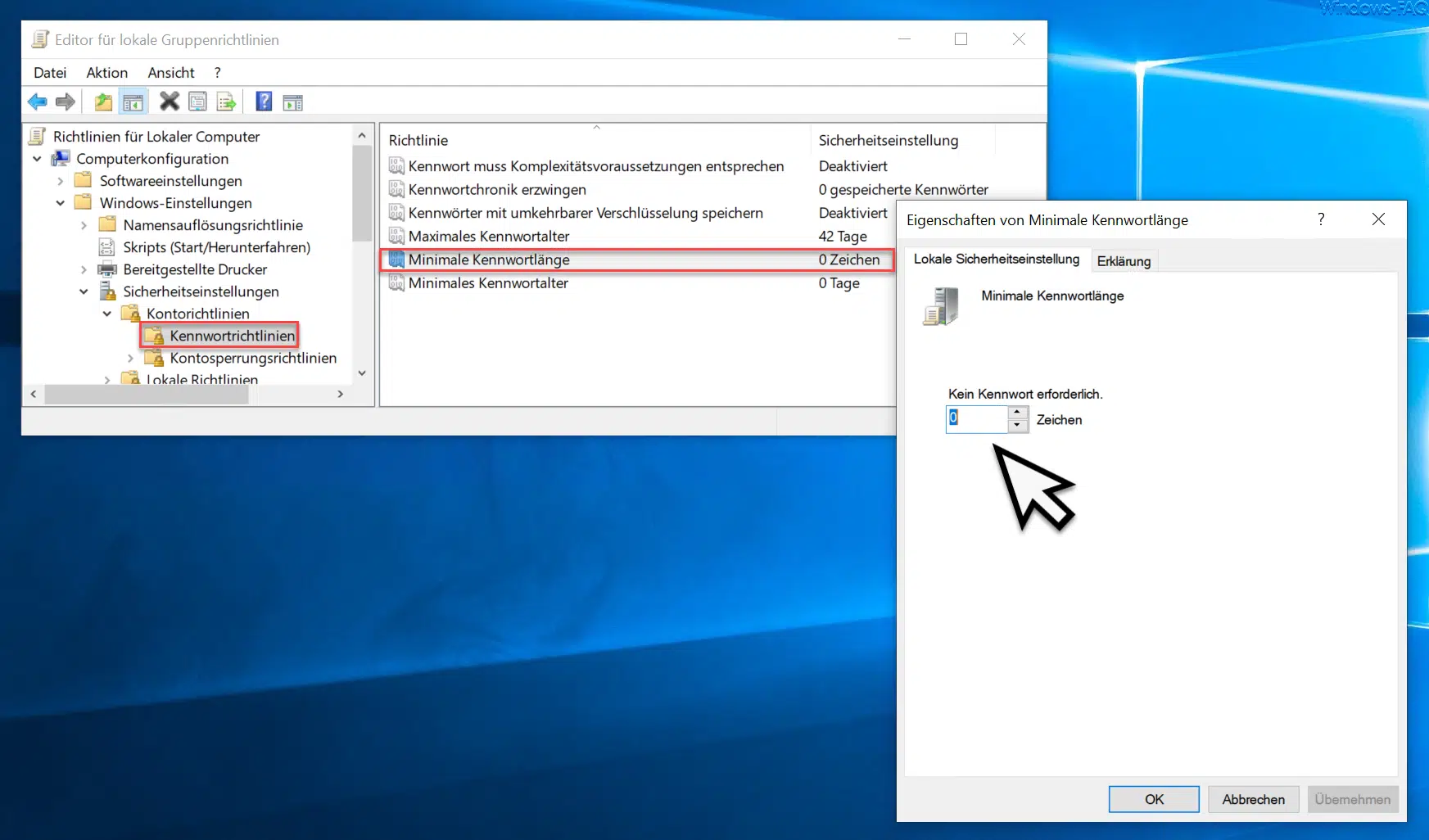
In unserem Beispiel steht die aktuelle Kennwortlänge auf „0“ Zeichen. Dies bedeutet, dass aktuell für den Windows Anwender kein zwingendes Kennwort erforderlich ist.
In diesem Feld könnt Ihr nun die Mindestanzahl an Zeichen eingeben, die das Windows Kennwort für alle Anwender haben muss. Aus Sicherheitsgründen sollte diese minimale Kennwortlänge nicht unter 7 oder 8 Zeichen liegen. Je länger das Kennwort desto sicherer ist es in der Regel. Natürlich kommt es auch hier immer auf die Kennwortkomplexität an. Je mehr unterschiedlichen Zeichen, Klein- und Großbuchstaben, Zahlen und Sonderzeichen miteinander kombiniert werden, so sicherer wird das Passwort.
Microsoft gibt übrigens noch folgende Informationen zu diesem GPO mit auf den Weg.
Minimale Kennwortlänge
Mit dieser Sicherheitseinstellung wird die Mindestanzahl von Zeichen festgelegt, die ein Kennwort für ein Benutzerkonto enthalten muss. Sie können einen Wert zwischen 1 und 20 Zeichen angeben oder festlegen, dass kein Kennwort erforderlich ist, indem Sie die Anzahl von Zeichen auf 0 festlegen.
Standardwert:
7 bei Domänencontrollern.
0 bei eigenständigen Servern.
Hinweis: Standardmäßig wird für Mitgliedscomputer die Konfiguration ihrer Domänencontroller verwendet.
Wenn Ihr eine minimale Kennwortlänge festgelegt habt und der Anwender versucht bei Kennwortänderung diese Kennwortlänge zu unterschreiten, dann erscheint folgende Meldung.
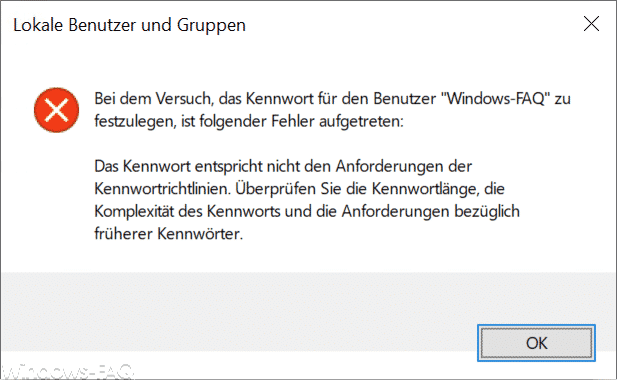
Die genaue Meldung lautet:
Lokale Benutzer und Gruppen
Bei dem Versuch, das Kennwort für den Benutzer „Username“ zu festzulegen, ist folgender Fehler aufgetreten:
Das Kennwort entspricht nicht den Anforderungen der Kennwortrichtlinien. Überprüfen Sie die Kennwortlänge, die Komplexität des Kennworts und die Anforderungen bezüglich früherer Kennwörter.
Somit kann der Anwender nun die minimale Länge des Kennwortes nicht mehr unterschreiten.
Solltet Ihr an weiterführenden Informationen rund um das Thema „Windows Kennworter bzw. Passwörter“ interessiert sein, so empfehlen wir Euch die folgenden Beiträge hier auf unserem Windows-FAQ Blog.
– Computer sperren und neu starten nach mehrfacher Eingabe eines falschen Kennwortes
– Windows nach ungültigen Anmeldungen automatisch sperren
– Kennwort Sicherheitsfragen erstellen oder ändern bei Windows 10
– Gespeicherte Kennwörter im Edge Browser verwalten, bearbeiten oder löschen
– Schaltfläche zum Anzeigen des Windows Kennwortes bei Windows 10 ausblenden
– Cookies, Formulardaten und Kennwörter im Edge Browser löschen
– Windows 10 Kennwortabfrage auf Surface nach Drücken der Power Taste deaktivieren
– WLAN Kennwort im Klartext anzeigen per DOS Befehl
– Windows Kennwort einer Hyper-V VM zurücksetzen
– Administrator Kennwort zurücksetzen


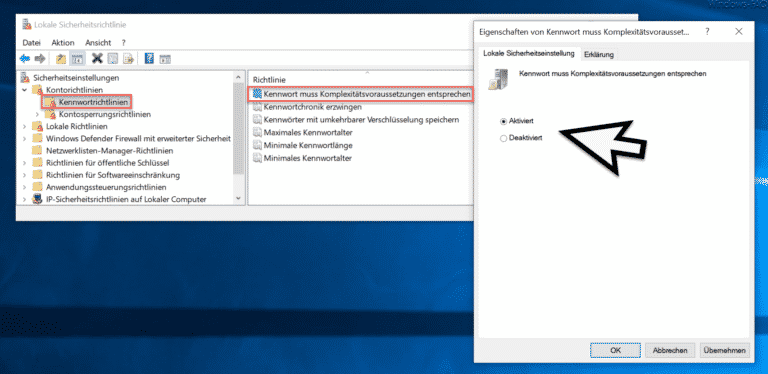
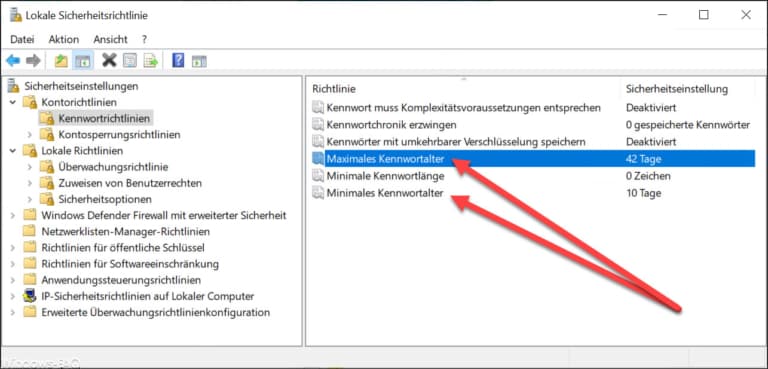
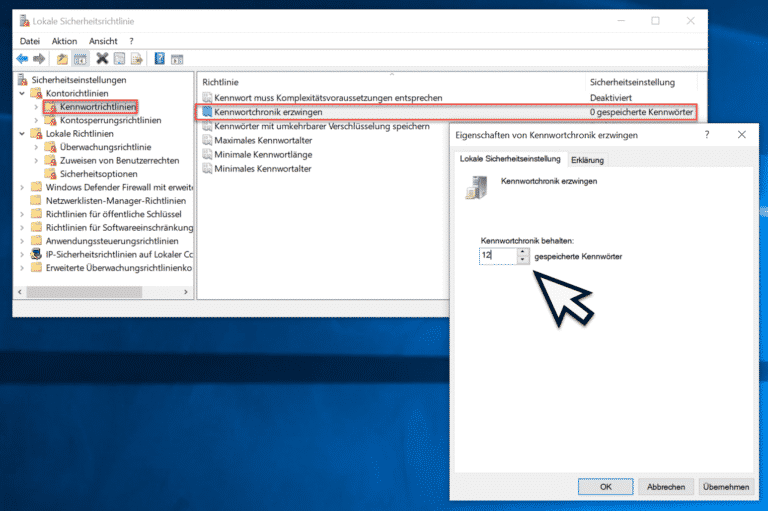

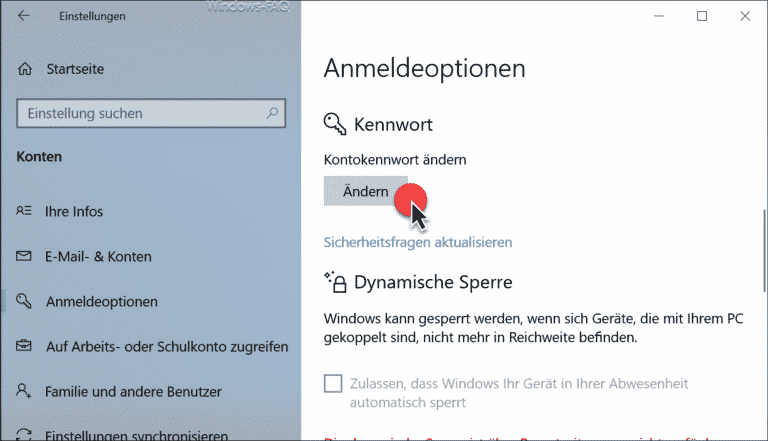
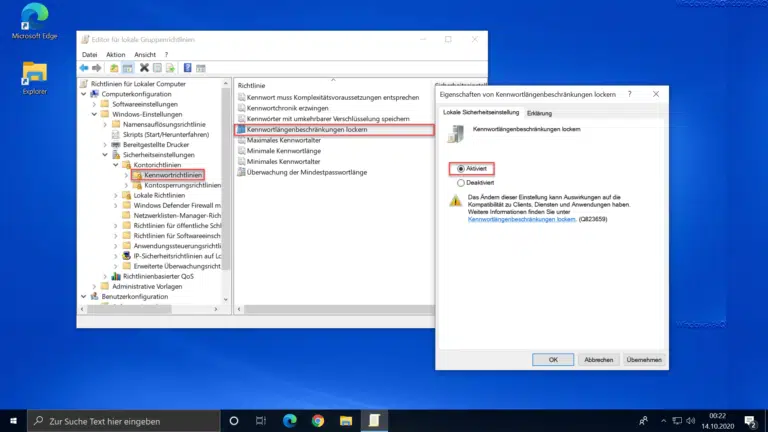
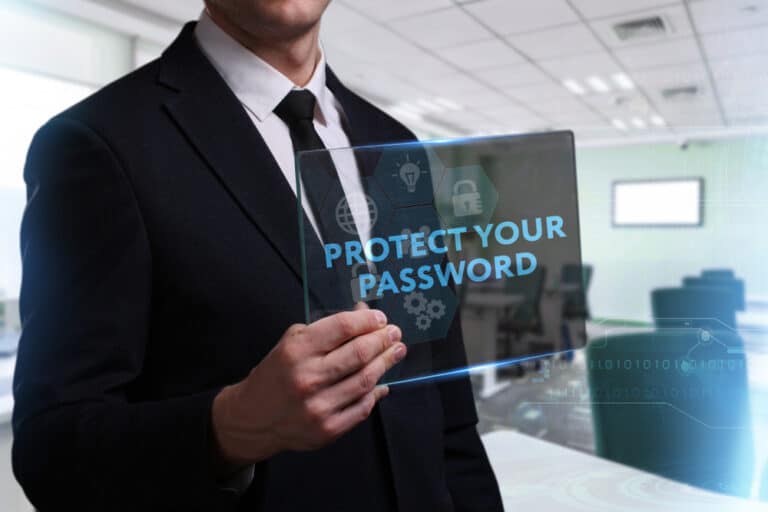




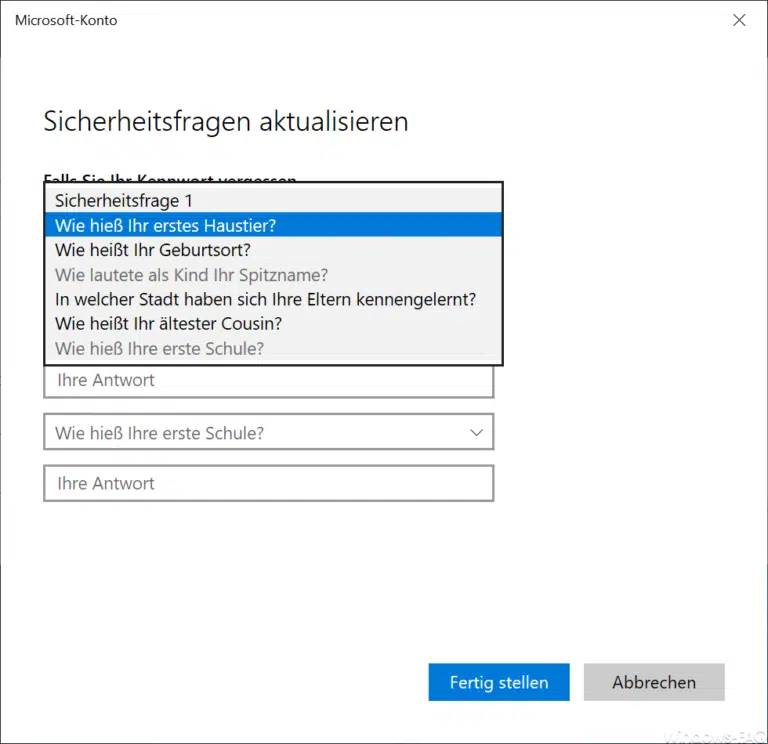








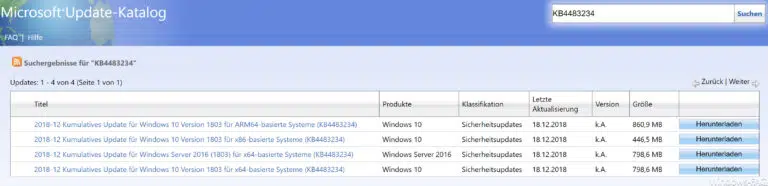

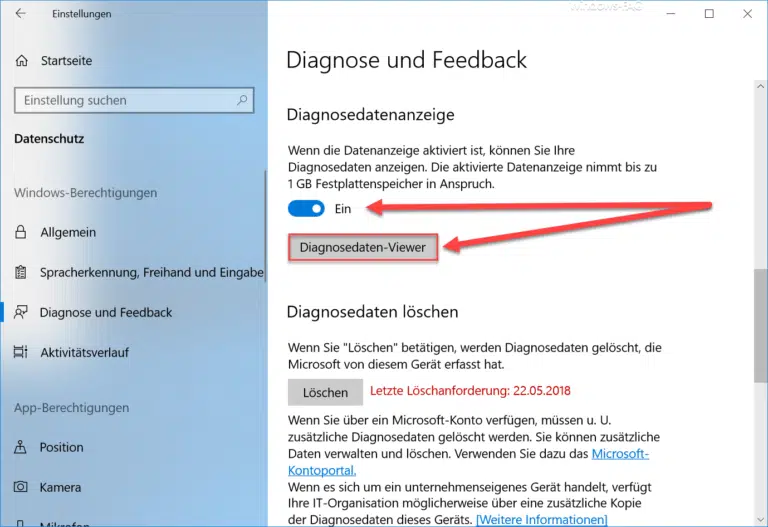
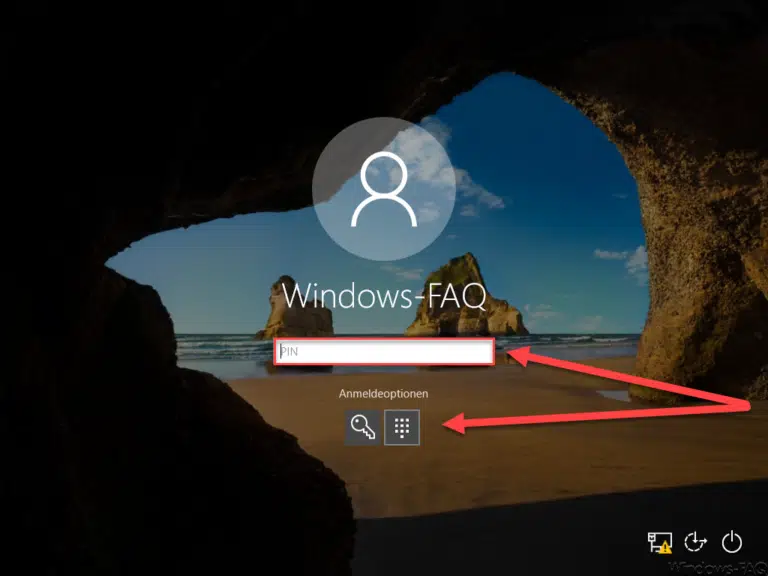
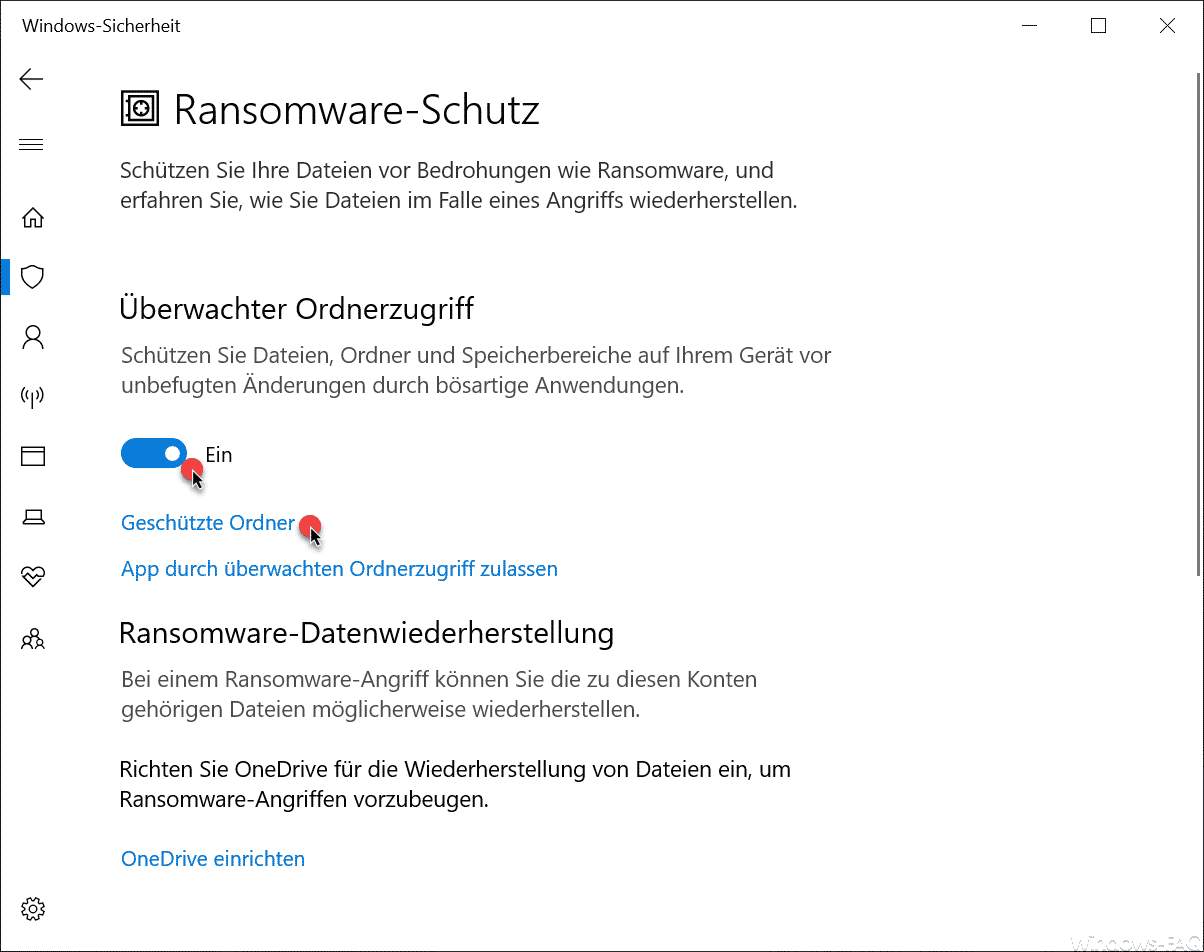
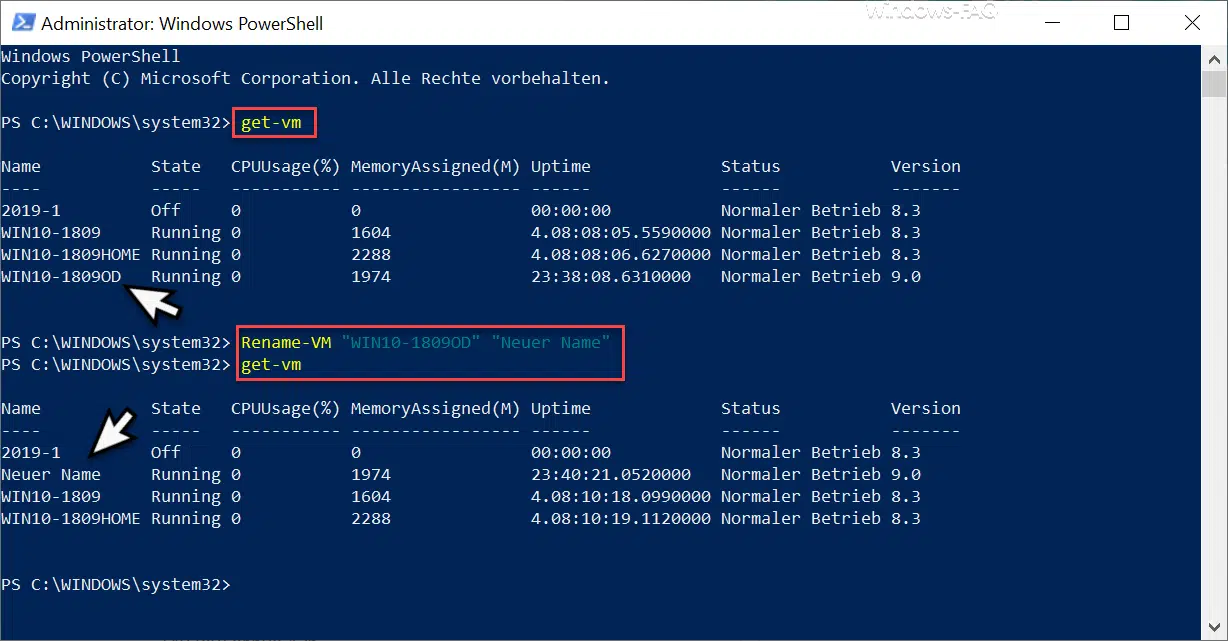
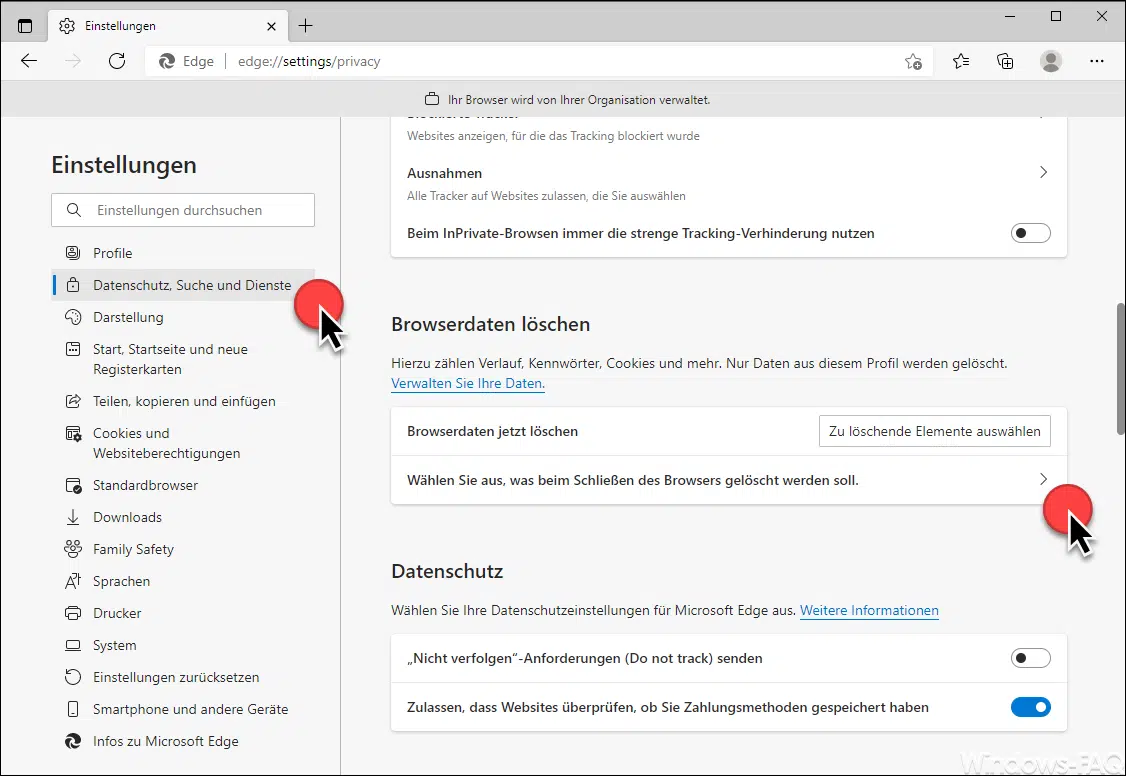
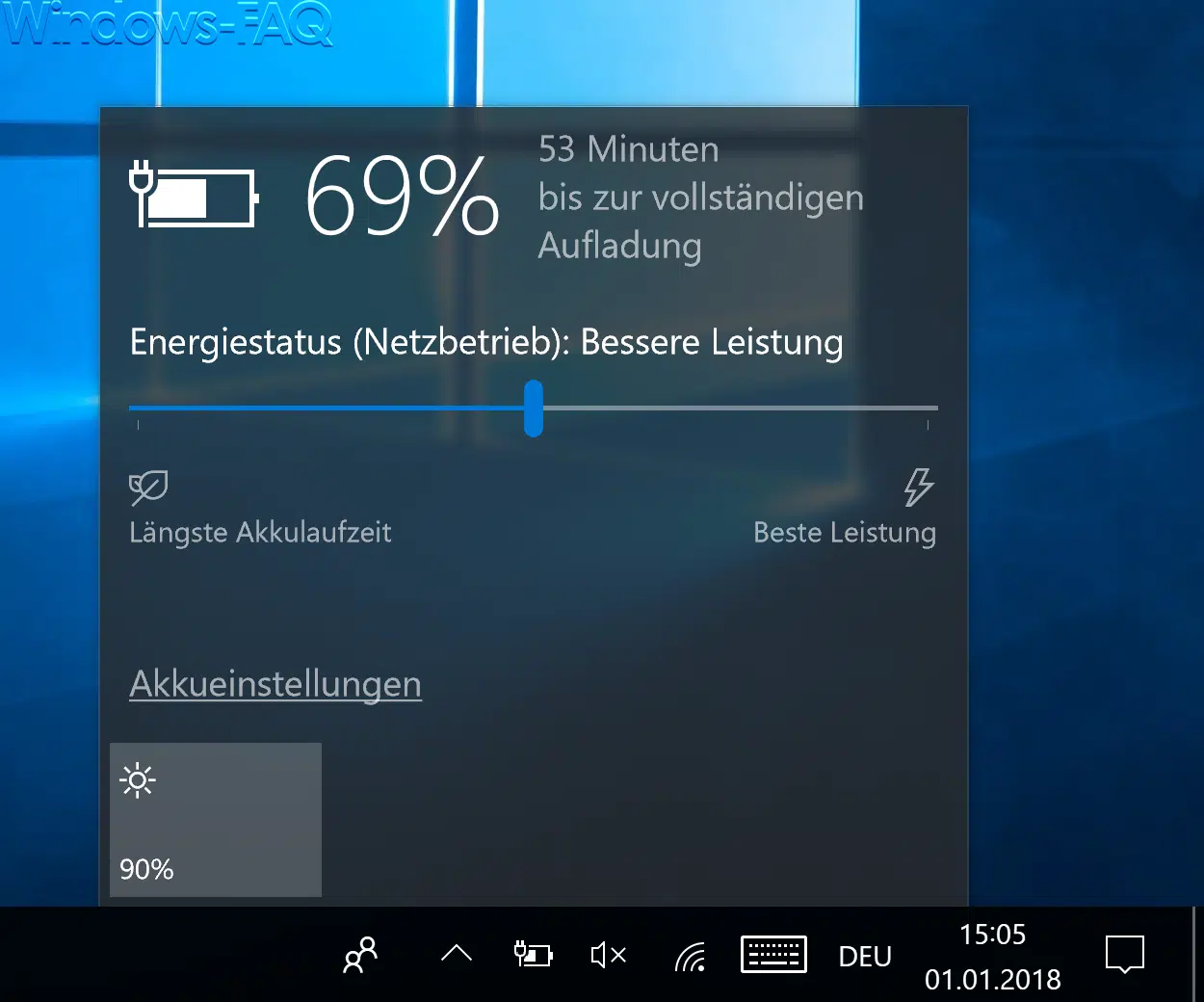




Neueste Kommentare